Page 193 of 256

11
Hlasovûˋ prûÙkazy pre
ãtelefû°nã
Ak prûÀve neprebieha éƒiadny telefonickû§
hovor, tieto prûÙkazy je moéƒnûˋ zadaéË z
akejkoáƒvek strûÀnky po stlaáenûÙ tlaáidla pre
hlasovûˋ prûÙkazy, ktorûˋ sa nachûÀdzajû¤ na
volante.
Ak nie je pripojenû§ éƒiadny telefû°n v reéƒime
Bluetooth, zaznie hlasovûÀ sprûÀva ãPlease
first connect a telephoneã a hlasovûÀ
sekvencia bude ukonáenûÀ.Hlasovûˋ prûÙkazy
Pomocnûˋ sprûÀvy
Call David Miller* (Zavolaj Davidovi
Millerovi*) To make a phone call, say ãcallã followed by the contact name,
for example: ãCall David Millerã. You can also include the
phone type, for example: ãCall David Miller at homeã. To make
a call by number, say ãdialã followed by the phone number, for
example, ãDial 107776 835 417ã. You can check your voicemail
by saying ãcall voicemailã. To send a text, say ãsend quick
message toã, followed by the contact, and then the name of the
quick message you'd like to send. For example, ãsend quick
message to David Miller, I'll be lateã. To display the list of calls,
say ãdisplay callsã. For more information on SMS, you can
say ãhelp with textingã. (Ak chcete uskutoániéË telefû°nny hovor,
povedzte ãzavolajã a nûÀsledne meno kontaktu, naprûÙklad,
ãzavolaj David Millerã. MûÇéƒete tieéƒ zahrnû¤éË typ telefû°nu,
naprûÙklad, ãzavolaj David Miller, domovã. Ak chcete uskutoániéË
hovor pomocou áûÙsla, povedzte ãvytoáã a nûÀsledne telefû°nne
áûÙslo, naprûÙklad, ãvytoá 107776 835 417ã. Hlasovû¤ schrûÀnku
mûÇéƒete skontrolovaéË tak, éƒe vyslovûÙte ãzavolaj hlasovû¤
schrûÀnkuã. Ak chcete odoslaéË textovû¤ sprûÀvu, povedzte ãpoéÀli
sms sprûÀvuã, nûÀsledne kontakt, a potom nûÀzov sms sprûÀvy,
ktorû¤ chcete poslaéË. NaprûÙklad, ãpoéÀli sms sprûÀvu David Miller
budem meéÀkaéË ã. Ak chcete zobraziéË zoznam hovorov, povedzte
ãzobraz hovoryã. Ak sa chcete dozvedieéË viac informûÀciûÙ o
SMS, mûÇéƒete povedaéË ãpomoc pri posielanûÙ sprûÀvã.)
To choose a contact, say something like ãselect line threeã.
To move around the list say ãnext pageã or ãprevious pageã.
You can undo your last action and start over by saying ãundoã,
or say ãcancelã to cancel the current action. (Ak chcete
vybraéË kontakt, povedzte nieáo ako ãvyber riadok triã. Ak sa
chcete pohybovaéË v zozname, povedzte ãáaléÀia stranaã alebo
ãpredchûÀdzajû¤ca stranaã. Svoju poslednû¤ akciu mûÇéƒete vrûÀtiéË
spûÊéË a zaáaéË znova tak, éƒe poviete ãspûÊéË ã. PrûÙpadne povedzte
ãzruéÀiéË ã, áûÙm zruéÀûÙte aktuûÀlnu akciu.)
Call voicemail* (Zavolaj hlasovû¤ schrûÀnku*)
Display calls* (Zobraz hovor y*)
*
T
ûÀto funkcia je k dostupnûÀ len v prûÙpade, ak telefû°n pripojenû§ k systûˋmu podporuje stiahnutie
adresûÀra a poslednû§ch hovorov a ak sa stiahnutie uskutoánilo.
.
CIT
Page 194 of 256

12
Hlasovûˋ prûÙkazy pre
ãTe x t o v ûˋ s p r ûÀ v y ã
Ak prûÀve neprebieha éƒiadny telefonickû§
hovor, tieto prûÙkazy je moéƒnûˋ zadaéË z
akejkoáƒvek strûÀnky po stlaáenûÙ tlaáidla pre
hlasovûˋ prûÙkazy, ktorûˋ sa nachûÀdzajû¤ na
volante.
Ak nie je pripojenû§ éƒiadny telefû°n v reéƒime
Bluetooth, zaznie hlasovûÀ sprûÀva ãPlease
first connect a telephoneã a hlasovûÀ
sekvencia bude ukonáenûÀ.
Pomocou funkcie hlasovû§ch prûÙkazov
ãTextovûˋ sprûÀvyã mûÇéƒete diktovaéË a
odosielaéË sprûÀvy SMS.
Nadiktujte znenie sprûÀvy a nezabudnite
medzi kaéƒdû§m slovom urobiéË krûÀtku
prestûÀvku.
Po skonáenûÙ operûÀcie systûˋm na
rozpoznûÀvanie hlasu automaticky vytvorûÙ
sprûÀvu SMS.Hlasovûˋ prûÙkazy
Pomocnûˋ sprûÀvy
Send quick message to Bill Car ter, I'll be
late (PoéÀli SMS sprûÀvu Billovi Car terovi,
budem meéÀkaéË)From the list of quick messages, say the name of the one you'd like
to send. To move around the list you can say ãgo to startã, ãgo to endã,
ãnext pageã or ãprevious pageã. You can undo your last action and start
over by saying ãundoã, or say ãcancelã to cancel the current action.
(Povedzte nûÀzov sprûÀvy zo zoznamu sms sprûÀv, ktorû¤ chcete poslaéË.
Ak sa chcete pohybovaéË v zozname, povedzte ãchoá na zaáiatokã,
ãchoá na koniecã, ãáaléÀia stranaã, alebo ãpredchûÀdzajû¤ca stranaã.
Svoju poslednû¤ akciu mûÇéƒete vrûÀtiéË spûÊéË a zaáaéË znova tak, éƒe poviete
ãspûÊéË ã. PrûÙpadne povedzte ãzruéÀiéË ã, áûÙm zruéÀûÙte aktuûÀlnu akciu.)
Send SMS to John Miller, I'm just arriving
(PoéÀli SMS sprûÀvu Johnovi Millerovi, prûÀve
prichûÀdzam)Please say ãcallã or ãsend quick message toã, and then select a line
from the list. To move around a list shown on the display, you can say
ãgo to startã, ãgo to endã, ãnext pageã or ãprevious pageã. You can undo
your last action and start over by saying ãundoã, or say ãcancelã to
cancel the current action. (Povedzte ãzavolajã alebo ãpoéÀli sms sprûÀvuã
a nûÀsledne vyberte riadok zo zoznamu. Ak sa chcete pohybovaéË v
zozname zobrazenom na displeji, mûÇéƒete povedaéË ãchoá na zaáiatokã,
ãchoá na koniecã, ãáaléÀia stranaã, alebo ãpredchûÀdzajû¤ca stranaã.
Svoju poslednû¤ akciu mûÇéƒete vrûÀtiéË spûÊéË a zaáaéË znova tak, éƒe poviete
ãspûÊéË ã. PrûÙpadne povedzte ãzruéÀiéË ã, áûÙm zruéÀûÙte aktuûÀlnu akciu.)
Send SMS to David Miller at the office,
don't wait for me (PoéÀli SMS sprûÀvu
Davidovi Millerovi do kancelûÀrie, neáakaj
na méa)
Listen to most recent message* (Prehraj
najnovéÀiu sprûÀvu*)
To hear your last message, you can say ãlisten to most recent
messageã. When you want to send a text, there's a set of quick
messages ready for you to use. Just use the quick message name
and say something like ãsend quick message to Bill Carter, I'll be lateã.
Check the phone menu for the names of the supported messages.
(Ak si chcete vypoáuéË poslednû¤ sprûÀvu, mûÇéƒete povedaéË ãvypoáuéË
najnovéÀiu sprûÀvuã. Ak chcete poslaéË textovû¤ sprûÀvu, k dispozûÙcii je
mnoéƒstvo sms sprûÀv pripravenû§ch na pouéƒitie. StaáûÙ pouéƒiéË nûÀzov
sms sprûÀvy a povedaéË nieáo ako ãpoéÀli sms sprûÀvu Bill Carter, budem
meéÀkaéË ã. NûÀzvy podporovanû§ch sprûÀv mûÇéƒete nûÀjséË v ponuke telefû°nu.)
Systûˋm odoéÀle vû§luáne vopred nahranûˋ
sms sprûÀvy.
*
T
ûÀto funkcia je k dostupnûÀ len v prûÙpade,
ak telefû°n pripojenû§ k systûˋmu podporuje
stiahnutie adresûÀra a poslednû§ch hovorov a
ak sa stiahnutie uskutoánilo.
CIT
Page 195 of 256

13
Zvoáƒte poloéƒku ãMy destinations ã.
Zvoáƒte kartu ã Recentã.
Vû§berom adresy zvolenej v zozname zobrazûÙte
ã Guidance criteria ã.
StlaáenûÙm tlaáidla ã OKã spustûÙte
navigûÀciu.
Vû§berom moéƒnosti ã Positionã (PozûÙcia)
geograficky vizualizujete cieáƒovû§ bod.
K ãMy homeã alebo ãMy
workã
StlaáenûÙm tlaáidla Navigation
(NavigûÀcia) zobrazte hlavnû¤ strûÀnku.
Stlaáte tlaáidlo ã MENUã (Moéƒnosti) pre prûÙstup
na vedáƒajéÀiu strûÀnku.
Zvoáƒte poloéƒku ã My destinations ã.
Zvoáƒte kartu ã Preferredã.
Zvoáƒte poloéƒku ã My homeã.
Alebo Zvoáƒte poloéƒku ã My workã.
Alebo
Vyberte predvolenûˋ obáƒû¤benûˋ cieáƒovûˋ miesto.
Ku kontaktu z adresûÀra
StlaáenûÙm tlaáidla Navigation
(NavigûÀcia) zobrazte hlavnû¤ strûÀnku.
Stlaáte tlaáidlo ã MENUã (Moéƒnosti) pre prûÙstup
na vedáƒajéÀiu strûÀnku.
NavigûÀcia
Vû§ber profilu
Na novûˋ cieáƒovûˋ miesto
StlaáenûÙm tlaáidla Navigation
(NavigûÀcia) zobrazte hlavnû¤ strûÀnku.
Stlaáte tlaáidlo ã MENUã (Moéƒnosti) pre prûÙstup
na vedáƒajéÀiu strûÀnku.
Zvoáƒte poloéƒku ã Enter addressã.
Zvoáƒte moéƒnoséË ãCountry ã (Krajina).
Zadajte ãCity ã (Mesto), ãStreetã
(Ulica), ã Number ã (áûÙslo) a potvráte
ponû¤knutûˋ poloéƒky.
Stlaáte tlaáidlo ã OKã pre voáƒbu
ã Guidance criteria ã (KritûˋriûÀ
navigovania).
A /alebo
Vyberte poloéƒku ã See on mapã (ZobraziéË
na mape) pre voáƒbu ã Guidance criteriaã
(KritûˋriûÀ navigovania).
StlaáenûÙm tlaáidla ã OKã spustûÙte
navigûÀciu.
OddialiéË/priblûÙéƒiéË zobrazenie mûÇéƒete pomocou
dotykovû§ch tlaáidiel alebo dvoch prstov na obrazovke.
Ak chcete pouéƒûÙvaéË navigûÀciu, je nutnûˋ
vyplniéË poloéƒky ãCity ã, ãStreet ã a
ã Number ã na virtuûÀlnej klûÀvesnici alebo
v zozname ãContact ã alebo ãHistoryã
adries.
Bez potvrdenia áûÙsla ulice budete
navûÀdzanû§ na koniec ulice.
Na nedûÀvne cieáƒovûˋ miesto
StlaáenûÙm tlaáidla Navigation
(NavigûÀcia) zobrazte hlavnû¤ strûÀnku.
Stlaáte tlaáidlo ã MENUã (Moéƒnosti) pre prûÙstup
na vedáƒajéÀiu strûÀnku.
.
CITRO
Page 196 of 256

14
Zvoáƒte poloéƒku ãMy destinations ã.
Zvoáƒte kartu ãContact ã.
Na spustenie navigûÀcie si vyberte niektorû§ z
kontaktov v zozname.
K bodom zûÀujmu (POI)
Body zûÀujmu (POI) sû¤ rozdelenûˋ do rûÇznych
kategû°riûÙ.
StlaáenûÙm tlaáidla Navigation
(NavigûÀcia) zobrazte hlavnû¤ strûÀnku.
Stlaáte tlaáidlo ã MENUã (Moéƒnosti) pre prûÙstup
na vedáƒajéÀiu strûÀnku.
Zvoáƒte poloéƒku ã Points of interest ã.
Vyberte zûÀloéƒku ã Tr a v e lã, ãActive
life ã, ãCommercial ã, ãPublic ã alebo
ã Geographic ã.
Alebo Vû§berom poloéƒky ã Searchã zadûÀte
meno a adresu POI. Stlaáte tlaáidlo ã
OKã pre spustenie
vû§poátu trasy.
K bodu na mape
StlaáenûÙm tlaáidla Navigation
(NavigûÀcia) zobrazte hlavnû¤ strûÀnku.
Preskû¤majte mapu posû¤vanûÙm prstom na
displeji.
Dotykom na mapu si vyberte cieáƒovûˋ miesto.
Dotykom na obrazovku vyznaáûÙte
prûÙsluéÀnûˋ miesto a zobrazûÙte
vedáƒajéÀiu ponuku.
Na spustenie navigûÀcie stlaáte toto
tlaáidlo.
Alebo Stlaáte toto tlaáidlo pre uloéƒenie
zobrazenej adresy.
StlaáenûÙm a podréƒanûÙm danûˋho bodu
sa otvorûÙ zoznam bodov zûÀujmu POI
nachûÀdzajû¤cich sa v blûÙzkosti.
K sû¤radniciam GPS
StlaáenûÙm tlaáidla Navigation
(NavigûÀcia) zobrazte hlavnû¤ strûÀnku. Preskû¤majte mapu posû¤vanûÙm prstom na
displeji.
Dotknite sa prstom displeja, áûÙm prejdete na
áaléÀûÙ obrûÀzok.
Na zobrazenie mapy sveta stlaáte
toto tlaáidlo.
Pomocou rastra (mrieéƒky) si priblûÙéƒte
krajinu alebo regiû°n, ktorû§ chcete
zobraziéË.
Na zobrazenie alebo zadanie
sû¤radnûÙc GPS stlaáte toto tlaáidlo.
V strede obrazovky sa zobrazûÙ
znaáka so sû¤radnicami ã Latitudeã a
ã Longitude ã.
Zvoáƒte si typ sû¤radnûÙc:
DMS pre stupne, minû¤ty a sekundy.
DD pre stupne a desatinnûˋ áûÙsla. Na spustenie navigûÀcie stlaáte toto
tlaáidlo.
Alebo Stlaáte toto tlaáidlo pre uloéƒenie
zobrazenej adresy.
ALEBO Stlaáte toto tlaáidlo pre zadanie
hodnûÇt ãLatitude ã (ZemepisnûÀ éÀûÙrka)
pomocou virtuûÀlnej klûÀvesnice.
CITRO
Page 197 of 256

15
AStlaáte toto tlaáidlo pre zadanie
hodnûÇt ãLongitude ã (ZemepisnûÀ
dá¤éƒka) pomocou virtuûÀlnej
klûÀvesnice.
Dopravnûˋ spravodajstvo (Trafic
Message Channel ã TMC)
Dopravnûˋ spravodajstvo TMC (Trafic
Message Channel) je spojenûˋ s eurû°pskou
normou, ktorûÀ umoéƒéuje vysielaéË v
reûÀlnom áase informûÀcie tû§kajû¤ce sa
dopravnej situûÀcie prostrednûÙctvom RDS
systûˋmu FM rûÀdia.
InformûÀcie TMC sa nûÀsledne zobrazia
na mape GPS navigûÀcie a ihneá sa
zoháƒadnia pri navûÀdzanûÙ s cieáƒom vyhnû¤éË
sa nehodûÀm, dopravnû§m zûÀpcham a
uzavretû§m komunikûÀciûÀm.
Zobrazovanie nebezpeánû§ch zû°n je
podmienenûˋ platnû§mi prûÀvnymi predpismi
a uzavretûÙm zmluvy o poskytovanûÙ sluéƒieb.
PripojenûÀ navigûÀcia
V zûÀvislosti od verzie.
V zûÀvislosti od û¤rovne vû§bavy vozidla
Pripojenie k sieti zabezpeáovanûˋ
vozidlom
ALEBO
Pripojenie k sieti zabezpeáovanûˋ
pouéƒûÙvateáƒom
Podporovanûˋ modely smartfû°nov nûÀjdete
na webovû§ch strûÀnkach znaáky vûÀéÀho
vozidla vaéÀej krajiny.
Spojenie pripojenej
navigûÀcie
Z bezpeánostnû§ch dûÇvodov, ako aj z
dûÇvodu nutnosti zvû§éÀenej pozornosti zo
strany vodiáa je pouéƒûÙvanie smartfû°nu pri
jazde zakûÀzanûˋ.
AkûÀkoáƒvek manipulûÀcia sa musûÙ vykonûÀvaéË
len v zastavenom vozidle .Pre prûÙstup k pripojenej navigûÀcii mûÇéƒete
pouéƒiéË pripojenie zabezpeáovanûˋ
vozidlom prostrednûÙctvom sluéƒieb
ãTieséovû§ alebo asistenánû§ hovorã alebo
mûÇéƒete pouéƒiéË vûÀéÀ smartfû°n ako modem.
AktivûÀcia a nastavenie zdieáƒania
pripojenia smartfû°nu.
Pripojenie k sieti zabezpeáovanûˋ
vozidlom
Systûˋm sa automaticky pripojûÙ k
modemu pre vyuéƒûÙvanie sluéƒieb
ãTieséovû§ alebo asistenánû§ hovorã,
takéƒe pouéƒûÙvateრsa nemusûÙ pripûÀjaéË
prostrednûÙctvom svojho smartfû°nu.
Pripojenie k sieti zabezpeáovanûˋ
pouéƒûÙvateáƒom
Pripojte kûÀbel USB.
Ak sa smartfû°n pripojûÙ pomocou
kûÀbla USB, nabûÙja sa.
Pripojenie USB
Aktivujte funkciu Bluetooth v
telefû°ne a overte si, éƒe je viditeáƒnû§
pre véÀetky zariadenia (pozrite si
kapitolu ãConnect-Appã).
Pripojenie Bluetooth
.
CIT
Page 198 of 256

16
Zvoáƒte si Wi-Fi sieéË nûÀjdenû¤
systûˋmom a pripojte sa.
Pripojenie Wi-Fi
TûÀto funkcia je dostupnûÀ iba vtedy, ak bola
aktivovanûÀ prostrednûÙctvom ponuky ãNotificationsã
(OznûÀmenia) alebo ã Applicationsã (AplikûÀcie).
Stlaáte poloéƒku ã
Notificationsã
(OznûÀmenia).
Zvoáƒte poloéƒku Wi-Fi, áûÙm ju
aktivujete.
ALEBO StlaáenûÙm tlaáidla Applications
(AplikûÀcie) zobrazte hlavnû¤ strûÀnku.
Stlaáte tlaáidlo ã OPTIONSã (Moéƒnosti) pre
prûÙstup na vedáƒajéÀiu strûÀnku.
Zvoáƒte poloéƒku ã Wi- Fi network
connection ã.
Vyberte zûÀloéƒku ã Securedã, ãNot
secured ã alebo ãStoredã.
Vyberte sieéË. Pomocou virtuûÀlnej klûÀvesnice
zadajte ã
Keyã (Káƒû¤á) pre sieéË Wi-Fi a
ã Password ã (Heslo).
StlaáenûÙm tlaáidla ã OKã spustûÙte
pripojenie.
Obmedzenie pouéƒûÙvania:
-
V r
eéƒime CarPlay
ôÛ je zdieáƒanie
pripojenia obmedzenûˋ na reéƒim Wi-Fi
pripojenia.
-
V r
eéƒime MirrorLink
TM je zdieáƒanie
pripojenia obmedzenûˋ na reéƒim USB
pripojenia.
Kvalita sluéƒieb zûÀvisûÙ od kvality pripojenia
k sieti.
Zobrazenie ãTOMTOM TR AFFICã
bude signalizovaéË, éƒe sluéƒby sû¤
dostupnûˋ.
Sluéƒby poskytovanûˋ pri pripojenej
navigûÀcii sû¤ nasledujû¤ce.
BalûÙk pripojenû§ch sluéƒieb:
-
W
eather,
-
F
illing stations,
-
C
ar park,
-
Tr
a f f i c ,
-
P
OI miestne vyháƒadûÀvanie.
BalûÙk Danger area (voliteáƒnû§). Predpisy a normy neustûÀle prechûÀdzajû¤
vû§vojom. Z dûÇvodu sprûÀvneho fungovania
procesu komunikûÀcie medzi smartfû°nom
a systûˋmom je potrebnûˋ, aby sa
vykonûÀvala
aktualizûÀcia operaánûˋho
systûˋmu smar tfû°nu, ako aj dûÀtum a áas
smartfû°nu a systûˋmu.Nastavenia éÀpecifickûˋ pre
pripojenû¤ navigûÀciu
ProstrednûÙctvom ponuky ãSettingsã
(Nastavenia) mûÇéƒete vytvoriéË profil pre
jednu osobu alebo pre celû¤ skupinu osûÇb
so spoloánû§mi zûÀujmami, s moéƒnoséËou
predvolenia viacerû§ch nastavenûÙ (uloéƒenie
rozhlasovû§ch stanûÙc, nastavenia zvuku,
histû°ria navigûÀcie, obáƒû¤benûˋ kontakty
atá.), priáom uloéƒenie nastavenûÙ prebieha
automaticky.
StlaáenûÙm tlaáidla Navigation
(NavigûÀcia) zobrazte hlavnû¤ strûÀnku.
Stlaáte tlaáidlo ã MENUã (Moéƒnosti) pre prûÙstup
na vedáƒajéÀiu strûÀnku.
Zvoáƒte poloéƒku ã Settingsã
(Nastavenia).
CITRO
Page 199 of 256

17
Zvoáƒte poloéƒku ãMapã (Mapa).
Aktivujte alebo deaktivujte:
-
ã A
llow declaration of danger zones ã
(PovoliéË hlûÀsenie nebezpeánû§ch zû°n).
-
ãG
uidance to final destination on
foot ã (Odporû¤áanie pre dokonáenie
trasy peéÀo)
Tieto nastavenia sa musia vykonaéË podáƒa
kaéƒdûˋho profilu.
Zvoáƒte poloéƒku ã Alertsã.
Aktivujte alebo deaktivujte poloéƒku ã Advise of car
parks nearby ã (PoradiéË najbliéƒéÀie parkoviskûÀ).
Aktivujte alebo deaktivujte poloéƒku ã Filling
station alert ã (Upozornenie na áerpaciu stanicu).
Aktivujte alebo deaktivujte poloéƒku ã Risk
areas aler t ã (Upozornenie na rizikovûˋ oblasti).
NûÀsledne stlaáte toto tlaáidlo.
Aktivujte poloéƒku: ã Safety zones aler t ã
(Upozornenie na bezpeánûˋ zû°ny).
Aktivujte poloéƒku: ã Give an audible
warning ã (Poskytnû¤éË zvukovû¤ vû§strahu).
Aktivujte alebo deaktivujte poloéƒku ã Advise of
POI 1 nearby ã (PoradiéË najbliéƒéÀûÙ bod zûÀujmu 1).
Aktivujte alebo deaktivujte poloéƒku
ãAdvise of POI 2 nearby ã (PoradiéË
najbliéƒéÀûÙ bod zûÀujmu 2). Na prûÙstup k pripojenej navigûÀcii musûÙte
vybraéË moéƒnoséË: ã
Authorize sending
information ã (PovoliéË zasielanie
informûÀciûÙ) v áasti ãSettingsã (Nastavenia).
PrûÙstup k poloéƒke ãNotificationsã
(OznûÀmenia) mûÀte kedykoáƒvek na hornej
liéÀte.
Zobrazovanie nebezpeánû§ch zû°n je
podmienenûˋ platnû§mi prûÀvnymi predpismi
a uzavretûÙm zmluvy o poskytovanûÙ sluéƒieb.
HlûÀsenie o ãnebezpeánû§ch
zû°nachã
Pre zûÙskanie informûÀciûÙ z hlûÀsenia o
nebezpeánû§ch zû°nach musûÙte zaéÀkrtnû¤éË
moéƒnoséË: ã Allow declaration of danger
zones ã (PovoliéË hlûÀsenie nebezpeánû§ch
zû° n).
StlaáenûÙm tlaáidla Navigation
(NavigûÀcia) zobrazte hlavnû¤ strûÀnku.
Stlaáte tlaáidlo ã Declare a new
danger zone ã (VyhlûÀsiéË novû¤
nebezpeánû¤ zû°nu), ktorûˋ sa
nachûÀdza na boánû§ch liéÀtûÀch alebo
na hornej liéÀte dotykovûˋho displeja
(v
zûÀvislosti od vû§bavy). Vyberte moéƒnoséË ã
Ty p eã (Typ)
a vyberte typ ãDanger areaã
(NebezpeánûÀ zû°na).
Vyberte moéƒnoséË ã Speedã
(Rû§chloséË) a vypléte ju pomocou
virtuûÀlnej klûÀvesnice.
Stlaáte tlaáidlo ã OKã na
zaznamenanie a rozéÀirovanie
informûÀcie.
Authorize sending information
(PovoliéË odoslanie informûÀciûÙ)
StlaáenûÙm tlaáidla Settings
(Nastavenia) zobrazte hlavnû¤
strûÀnku.
Stlaáte tlaáidlo ã OPTIONSã (Moéƒnosti) pre
prûÙstup na vedáƒajéÀiu strûÀnku.
Zvoáƒte poloéƒku ã System settings ã
(Systûˋmovûˋ nastavenia).
Zvoáƒte kartu ã Privacy mode ã (Reéƒim
sû¤kromia).
Aktivujte alebo deaktivujte:
-
ã A
ctivating privacy mode ã
(AktivûÀcia reéƒimu sû¤kromia).
-
ã D
eactivating geolocation
data ã (DeaktivûÀcia û¤dajov o
geolokalizûÀcii).
-
ã D
eactivating privacy mode ã
(DeaktivûÀcia reéƒimu sû¤kromia).
.
CITRO
Page 200 of 256

18
AktualizûÀcie balûÙka
ãNebezpeánûˋ zû°nyã
StlaáenûÙm tlaáidla Settings
(Nastavenia) zobrazte hlavnû¤
strûÀnku.
Stlaáte tlaáidlo ã OPTIONSã (Moéƒnosti) pre
prûÙstup na vedáƒajéÀiu strûÀnku.
Zvoáƒte poloéƒku ã System settings ã
(Systûˋmovûˋ nastavenia).
Zvoáƒte si zûÀloéƒku ã System infoã
(Systûˋmovûˋ informûÀcie).
Vû§berom poloéƒky ã Viewã zobrazûÙte
verzie rûÇznych modulov, ktorûˋ sû¤
nainéÀtalovanûˋ v systûˋme.
Zvoáƒte poloéƒku ã Update(s) dueã.
Na internetovej strûÀnke autorizovanûˋho
predajcu si mûÇéƒete prevziaéË aktualizûÀcie
systûˋmu a mûÀp.
Na internetovej strûÀnke mûÇéƒete nûÀjséË aj
postup aktualizûÀcie.
Po prevzatûÙ aktualizûÀciûÙ sa ich inéÀtalûÀcia
musûÙ vykonaéË pri spustenom motore a v
zastavenom vozidle.
Zobrazenie informûÀciûÙ o poáasûÙ
StlaáenûÙm tlaáidla Navigation
(NavigûÀcia) zobrazte hlavnû¤ strûÀnku.
Na zobrazenie zoznamu sluéƒieb
stlaáte toto tlaáidlo.
Zvoáƒte poloéƒku ã View mapã
(ZobraziéË mapu).
Zvoáƒte poloéƒku ã Weatherã (Poáasie).
StlaáenûÙm tohto tlaáidla zobrazûÙte
zûÀkladnûˋ informûÀcie.
StlaáenûÙm tohto tlaáidla zobrazûÙte
podrobnûˋ meteorologickûˋ
informûÀcie.
Teplota zobrazenûÀ o 6:00 bude maximûÀlna
dennûÀ teplota.
Teplota zobrazenûÀ o 18:00 bude
minimûÀlna noánûÀ teplota.
AplikûÀcie
Connectivity
StlaáenûÙm tlaáidla Applications
(AplikûÀcie) zobrazte hlavnû¤ strûÀnku.
StlaáenûÙm tlaáidla ãConnectivity ã (Konektivita)
prejdite na funkcie CarPlay
ôÛ, MirrorLinkTM
alebo Android Auto .
Pripojenie smartfû°nov
CarPlayôÛ
Z bezpeánostnû§ch dûÇvodov, ako aj
z dûÇvodu nutnosti zvû§éÀenej pozornosti zo
strany vodiáa je pouéƒûÙvanie smartfû°nu pri
jazde zakûÀzanûˋ.
AkûÀkoáƒvek manipulûÀcia sa musûÙ vykonûÀvaéË
len v zastavenom vozidle .
CITRO
 1
1 2
2 3
3 4
4 5
5 6
6 7
7 8
8 9
9 10
10 11
11 12
12 13
13 14
14 15
15 16
16 17
17 18
18 19
19 20
20 21
21 22
22 23
23 24
24 25
25 26
26 27
27 28
28 29
29 30
30 31
31 32
32 33
33 34
34 35
35 36
36 37
37 38
38 39
39 40
40 41
41 42
42 43
43 44
44 45
45 46
46 47
47 48
48 49
49 50
50 51
51 52
52 53
53 54
54 55
55 56
56 57
57 58
58 59
59 60
60 61
61 62
62 63
63 64
64 65
65 66
66 67
67 68
68 69
69 70
70 71
71 72
72 73
73 74
74 75
75 76
76 77
77 78
78 79
79 80
80 81
81 82
82 83
83 84
84 85
85 86
86 87
87 88
88 89
89 90
90 91
91 92
92 93
93 94
94 95
95 96
96 97
97 98
98 99
99 100
100 101
101 102
102 103
103 104
104 105
105 106
106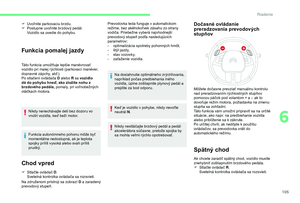 107
107 108
108 109
109 110
110 111
111 112
112 113
113 114
114 115
115 116
116 117
117 118
118 119
119 120
120 121
121 122
122 123
123 124
124 125
125 126
126 127
127 128
128 129
129 130
130 131
131 132
132 133
133 134
134 135
135 136
136 137
137 138
138 139
139 140
140 141
141 142
142 143
143 144
144 145
145 146
146 147
147 148
148 149
149 150
150 151
151 152
152 153
153 154
154 155
155 156
156 157
157 158
158 159
159 160
160 161
161 162
162 163
163 164
164 165
165 166
166 167
167 168
168 169
169 170
170 171
171 172
172 173
173 174
174 175
175 176
176 177
177 178
178 179
179 180
180 181
181 182
182 183
183 184
184 185
185 186
186 187
187 188
188 189
189 190
190 191
191 192
192 193
193 194
194 195
195 196
196 197
197 198
198 199
199 200
200 201
201 202
202 203
203 204
204 205
205 206
206 207
207 208
208 209
209 210
210 211
211 212
212 213
213 214
214 215
215 216
216 217
217 218
218 219
219 220
220 221
221 222
222 223
223 224
224 225
225 226
226 227
227 228
228 229
229 230
230 231
231 232
232 233
233 234
234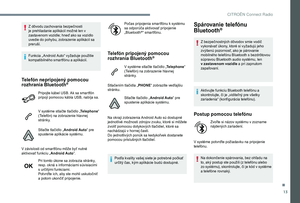 235
235 236
236 237
237 238
238 239
239 240
240 241
241 242
242 243
243 244
244 245
245 246
246 247
247 248
248 249
249 250
250 251
251 252
252 253
253 254
254 255
255






